Las traducciones son generadas a través de traducción automática. En caso de conflicto entre la traducción y la version original de inglés, prevalecerá la version en inglés.
Visualización de la URL de la aplicación en el diagrama de flujo de trabajo
Si tu flujo de trabajo implementa una aplicación, puedes configurar Amazon CodeCatalyst para que muestre la URL de la aplicación como un enlace en el que se puede hacer clic. Este enlace aparece en la CodeCatalyst consola, dentro de la acción que lo implementó. En el siguiente diagrama de flujo de trabajo se muestra la URL de Ver aplicación que aparece en la parte inferior de una acción.
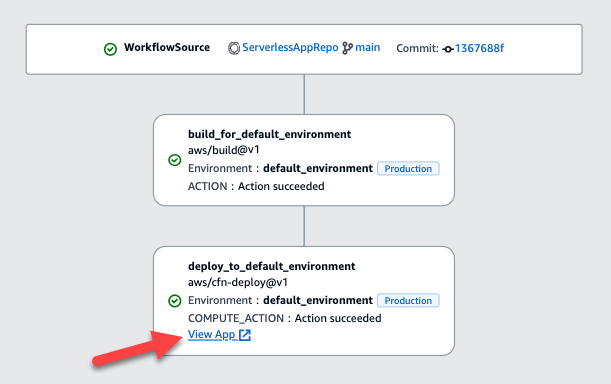
Al hacer clic en esta URL en la CodeCatalyst consola, puede verificar rápidamente la implementación de la aplicación.
nota
La URL de la aplicación no se admite con la acción Implementar en Amazon ECS.
Para habilitar esta característica, añada una variable de salida a la acción con un nombre que contenga appurl o endpointurl. Puede usar un nombre con o sin un guion (-), un guión bajo (_) o un espacio ( ) que lo unan. La cadena no distingue entre mayúsculas y minúsculas. Establezca el valor de la variable en la URL http o https de la aplicación implementada.
nota
Si está actualizando una variable de salida existente para incluir la cadena app url o endpoint url, actualice todas las referencias a esta variable para usar el nombre de la nueva variable.
Para ver los pasos detallados, consulte uno de los siguientes procedimientos:
Cuando haya terminado de configurar la URL, compruebe que aparece como se espera siguiendo estas instrucciones:
Para mostrar la URL de la aplicación en la acción «AWS CDK implementar»
-
Si utilizas la acción de AWS CDK despliegue, añade una
CfnOutputconstrucción (que es un par clave-valor) en el código de tu AWS CDK aplicación:-
El nombre de la clave debe contener
appurloendpointurl, con o sin un guion (-), un guión bajo (_) o un espacio ( -
El valor debe ser la URL
httpohttpsde la aplicación implementada.
Por ejemplo, el AWS CDK código podría tener este aspecto:
import { Duration, Stack, StackProps, CfnOutput, RemovalPolicy} from 'aws-cdk-lib'; import * as dynamodb from 'aws-cdk-lib/aws-dynamodb'; import * as s3 from 'aws-cdk-lib/aws-s3'; import { Construct } from 'constructs'; import * as cdk from 'aws-cdk-lib'; export class HelloCdkStack extends Stack { constructor(scope: Construct, id: string, props?: StackProps) { super(scope, id, props); const bucket = new s3.Bucket(this, 'amzn-s3-demo-bucket', { removalPolicy: RemovalPolicy.DESTROY, });new CfnOutput(this, 'APP-URL', {value: https://mycompany.myapp.com,description: 'The URL of the deployed application', exportName: 'myApp', }); ... } }Para obtener más información sobre la
CfnOutputconstrucción, consulta la interfaz CfnOutputProps en la referencia de la AWS Cloud Development Kit (AWS CDK) API. -
-
Guarde y confirme el código.
-
Continúe en Comprobación de que se añadió la URL de la aplicación.
Para mostrar la URL de la aplicación en la acción «Implementar AWS CloudFormation pila»
-
Si utilizas la acción Implementar AWS CloudFormation pila, añade un resultado a la
Outputssección de tu CloudFormation plantilla o AWS SAM plantilla con estas características:-
La clave (llamada también ID lógico) debe contener
appurloendpointurl, con o sin un guion (-), un guión bajo (_) o un espacio ( -
El valor debe ser la URL
httpohttpsde la aplicación implementada.
Por ejemplo, la CloudFormation plantilla podría tener este aspecto:
"Outputs" : {"APP-URL" : {"Description" : "The URL of the deployed app","Value" : "https://mycompany.myapp.com","Export" : { "Name" : "My App" } } }Para obtener más información sobre CloudFormation las salidas, consulte las salidas en la Guía del AWS CloudFormation usuario.
-
-
Guarde y confirme el código.
-
Continúe en Comprobación de que se añadió la URL de la aplicación.
Visualización de la URL de la aplicación en todas las demás acciones
Si utilizas otra acción para implementar la aplicación, como la acción de creación o GitHub las acciones, haz lo siguiente para que se muestre la URL de la aplicación.
-
Defina una variable de entorno en la sección
InputsoStepsde la acción en el archivo de definición del flujo de trabajo. La entrada debe tener las características siguientes:-
El
namedebe contenerappurloendpointurl, con o sin un guion (-), un guión bajo (_) o un espacio ( -
El valor debe ser la URL
httpohttpsde la aplicación implementada.
Por ejemplo, una acción de compilación podría tener el siguiente aspecto:
Build-action: Identifier: aws/build@v1 Inputs: Variables: -Name: APP-URLValue: https://mycompany.myapp.comO este:
Actions: Build: Identifier: aws/build@v1 Configuration: Steps: - Run:APP-URL=https://mycompany.myapp.comPara obtener más información sobre cómo definir variables de entorno, consulte Definición de una variable.
-
-
Exporte la variable.
Por ejemplo, la acción de compilación podría tener el siguiente aspecto:
Build-action: ... Outputs: Variables: -APP-URLPara obtener más información sobre cómo exportar variables, consulte Exportación de una variable para que otras acciones puedan utilizarla.
-
(Opcional) Seleccione Validar para validar el código de YAML del flujo de trabajo antes de confirmarlo.
-
Seleccione Confirmar, introduzca un mensaje de confirmación y vuelva a seleccionar Confirmar.
-
Continúe en Comprobación de que se añadió la URL de la aplicación.
Comprobación de que se añadió la URL de la aplicación
-
Inicie una ejecución de flujo de trabajo, si no se ha iniciado automáticamente. La nueva ejecución debe mostrar la URL de la aplicación como un enlace en el que se pueda hacer clic en el diagrama de flujo de trabajo. Para obtener más información sobre cómo iniciar ejecuciones, consulte Inicio manual de la ejecución de un flujo de trabajo.